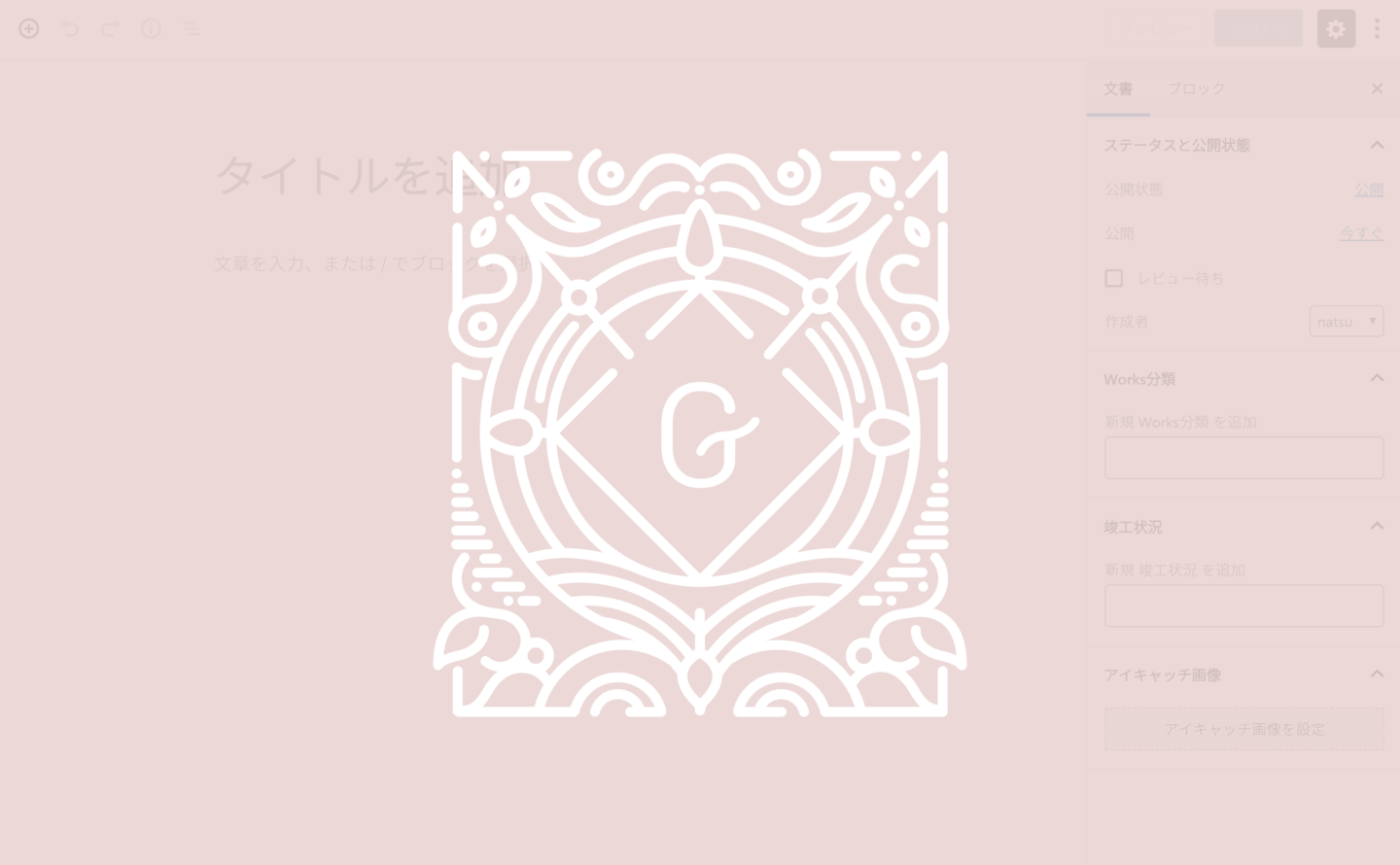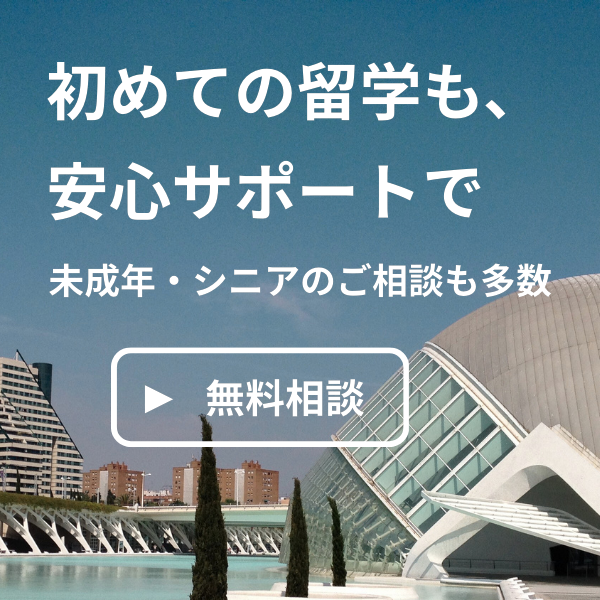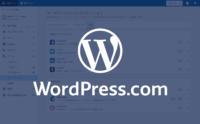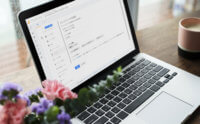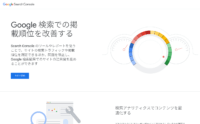[Gutenberg]よく使うブロックを再利用ブロックに登録して投稿を少し楽にする方法
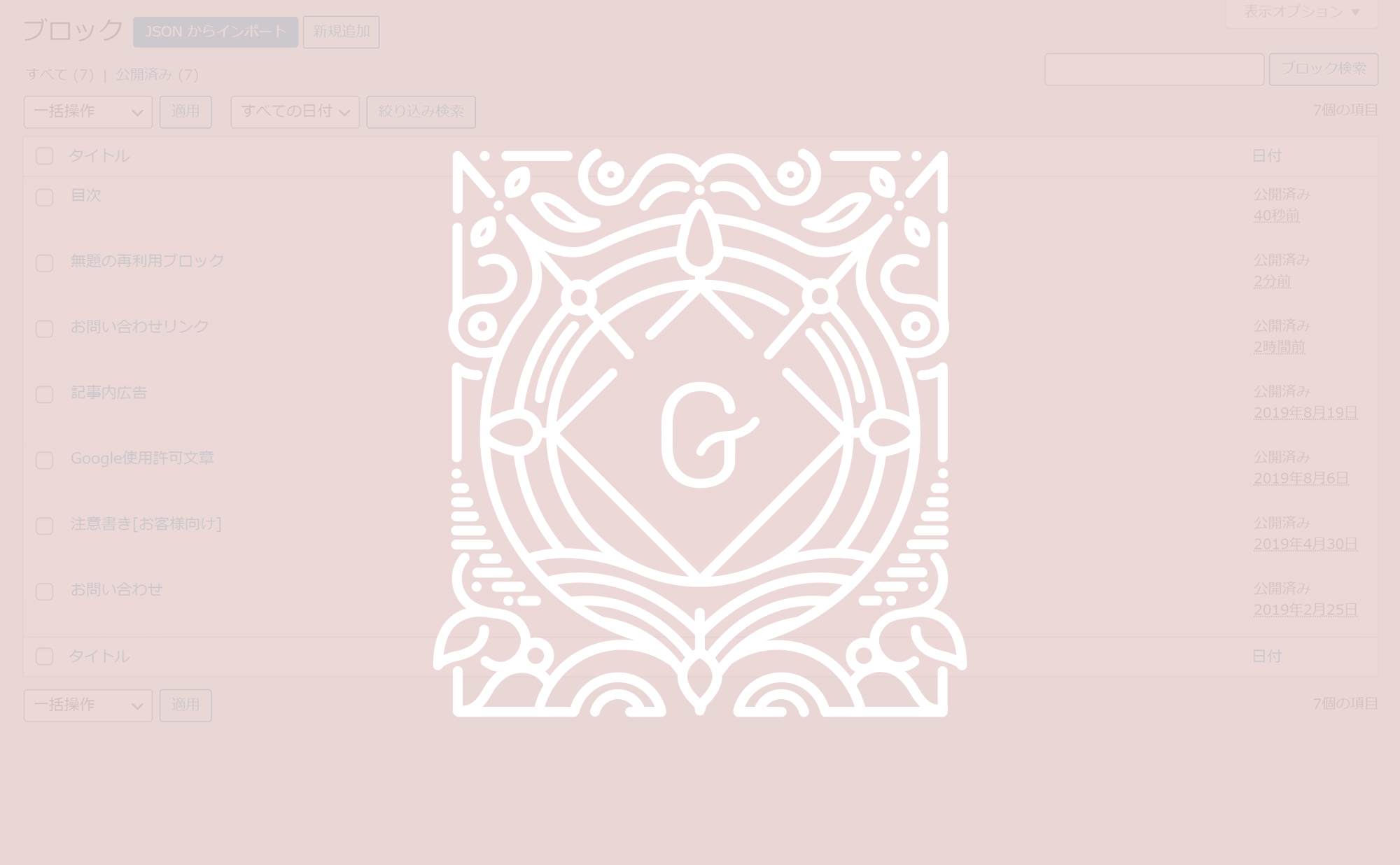
WordPressがGutenbergになりブロックを追加し記事を作成しますが、毎回同じ内容のブロックを都度作成していませんか?
お問い合わせフォームへの文章とリンクや、電話番号やメールアドレスなどお問い合わせ内容、資料請求などのお知らせを投稿の一番下にいれることも多いと思います。
毎回毎回同じ内容を作成するのはめんどうですよね。
コピペするのも良いとは思いますが、Gutenbergには「再利用ブロック」として登録することができます。
登録することで呼び出して使用することも、編集して内容を少し変更することもできますので、よく使うブロックは登録しておくと、少し?便利になります。
今回は「再利用ブロック」の登録と利用方法、内容を変更する方法です。
Gutenbergの基本操作はWordPress新エディタGutenbergの基本操作方法を参考にしてください。
1,再利用ブロックに登録する
このサイトのお問い合わせページへの文章とリンクを例に作成していきます。
再利用ブロックとして登録したいブロックを作成します。
お問い合わせは365日24時間受け付けております。
翌々営業日にはお返事いたします。
今回は文章とリンクをまとめて登録したいので、両方のブロックを選択します。
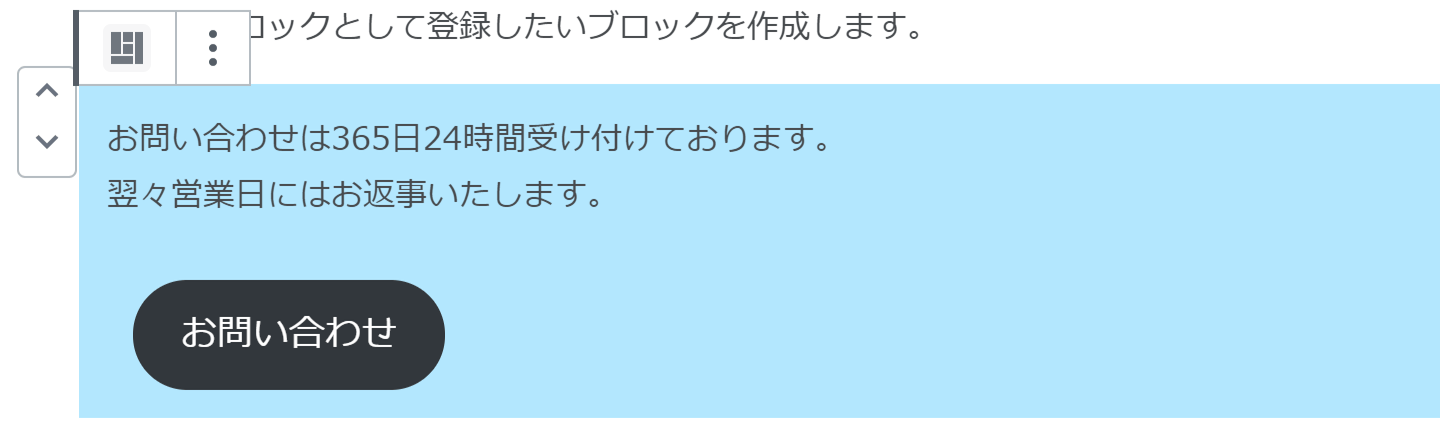
縦に3つ点がある「詳細設定」をクリックし、「再利用ブロックに追加」をクリックします。
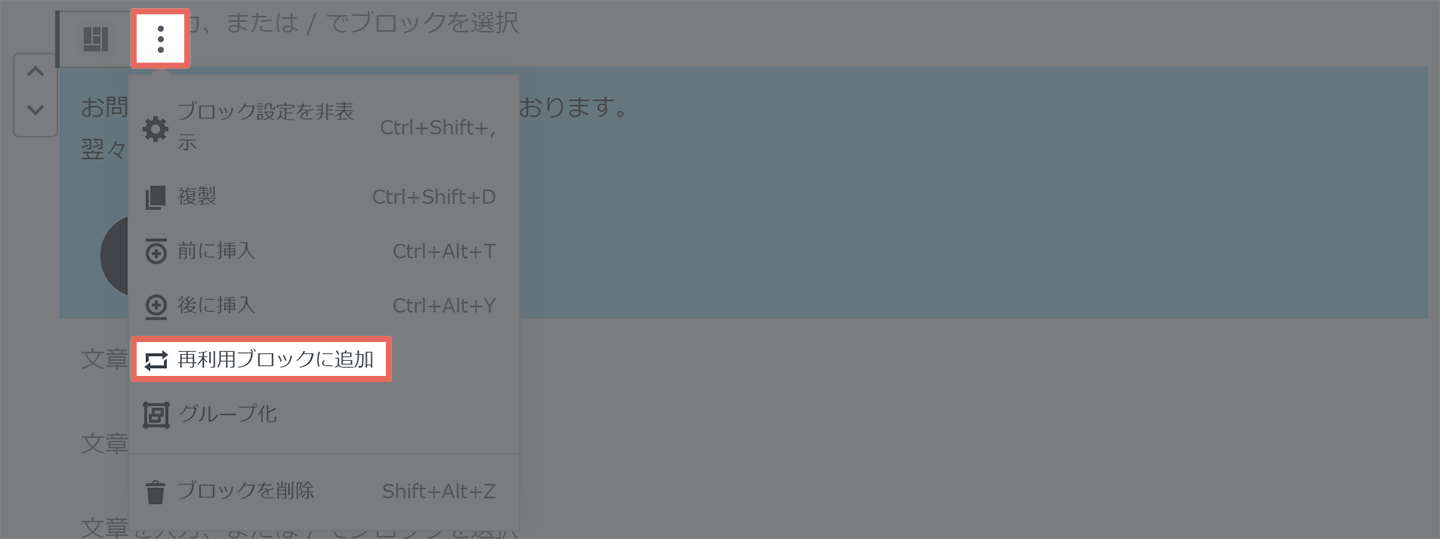
名前は「無題の再利用ブロック」となっていますので、分かりやすい名前に変更し、「保存」をクリックします。
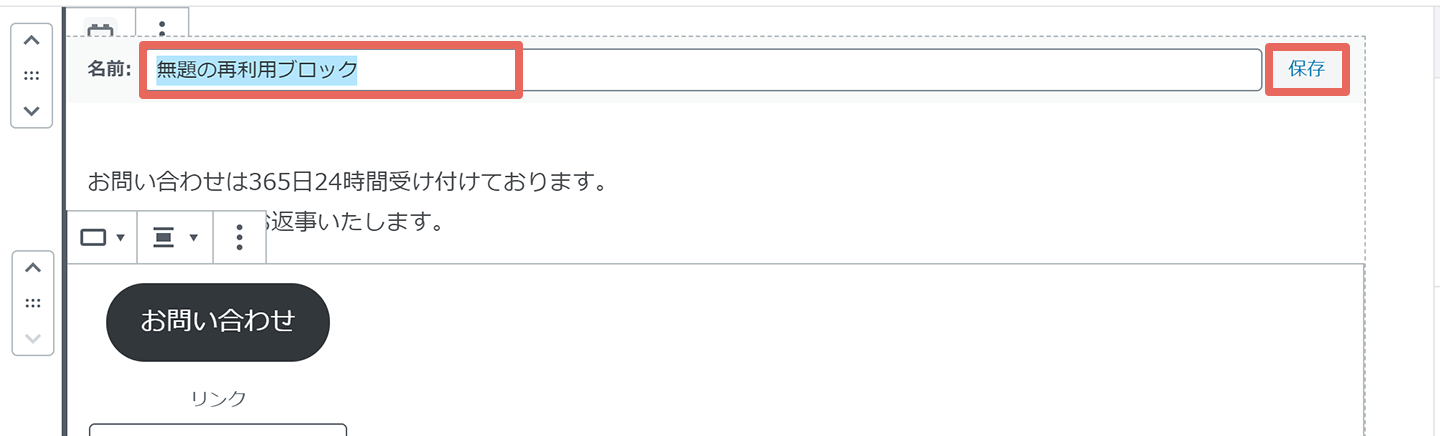
左上には先程変更した名前が表示されます。
もし名前を再度変更したい場合は、右上の「編集」をクリックすることで再変更できます。
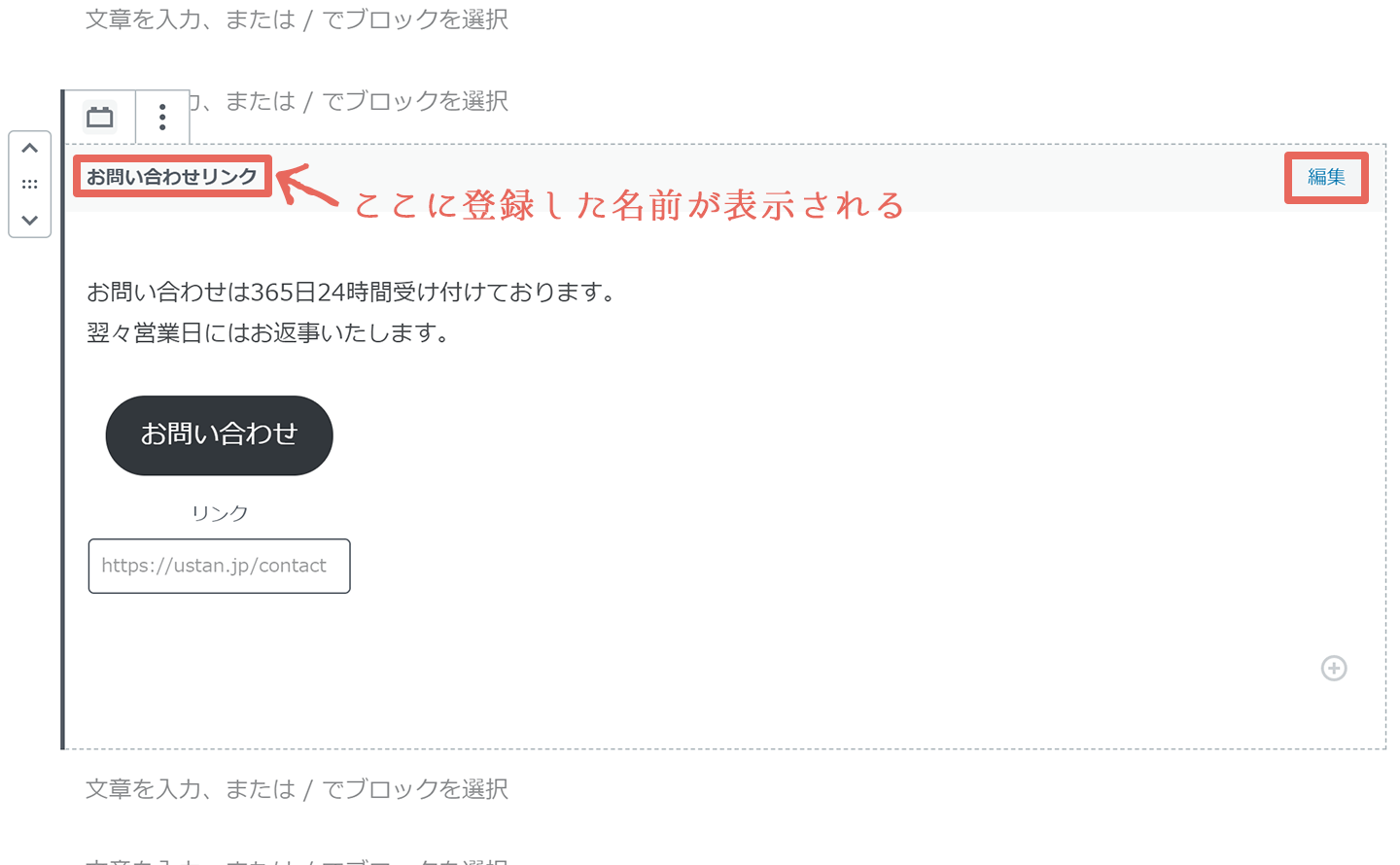
2,登録した再利用ブロックを呼び出す
先程登録した再利用ブロックを呼び出して投稿に表示してみましょう!
「+マーク」をクリックし、下にスクロールすると「再利用可能」という項目があるのでクリック。
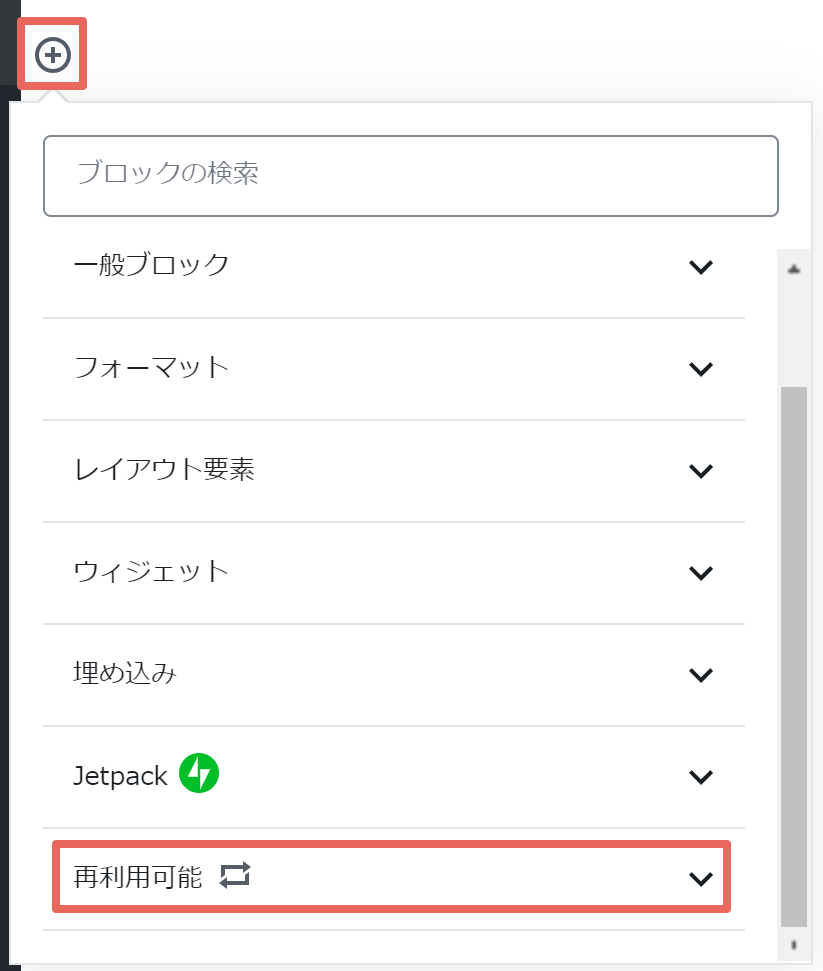
先程作成した名前のブロック「お問い合わせリンク」をクリックします。
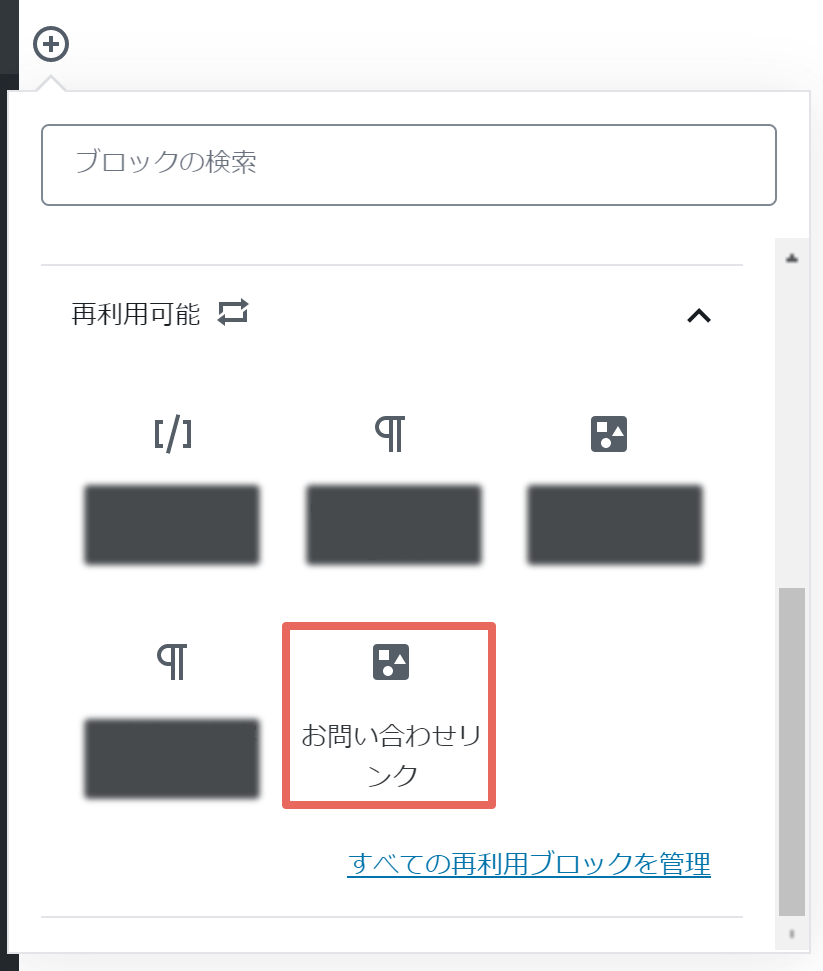
先程作成したブロックが表示されました。
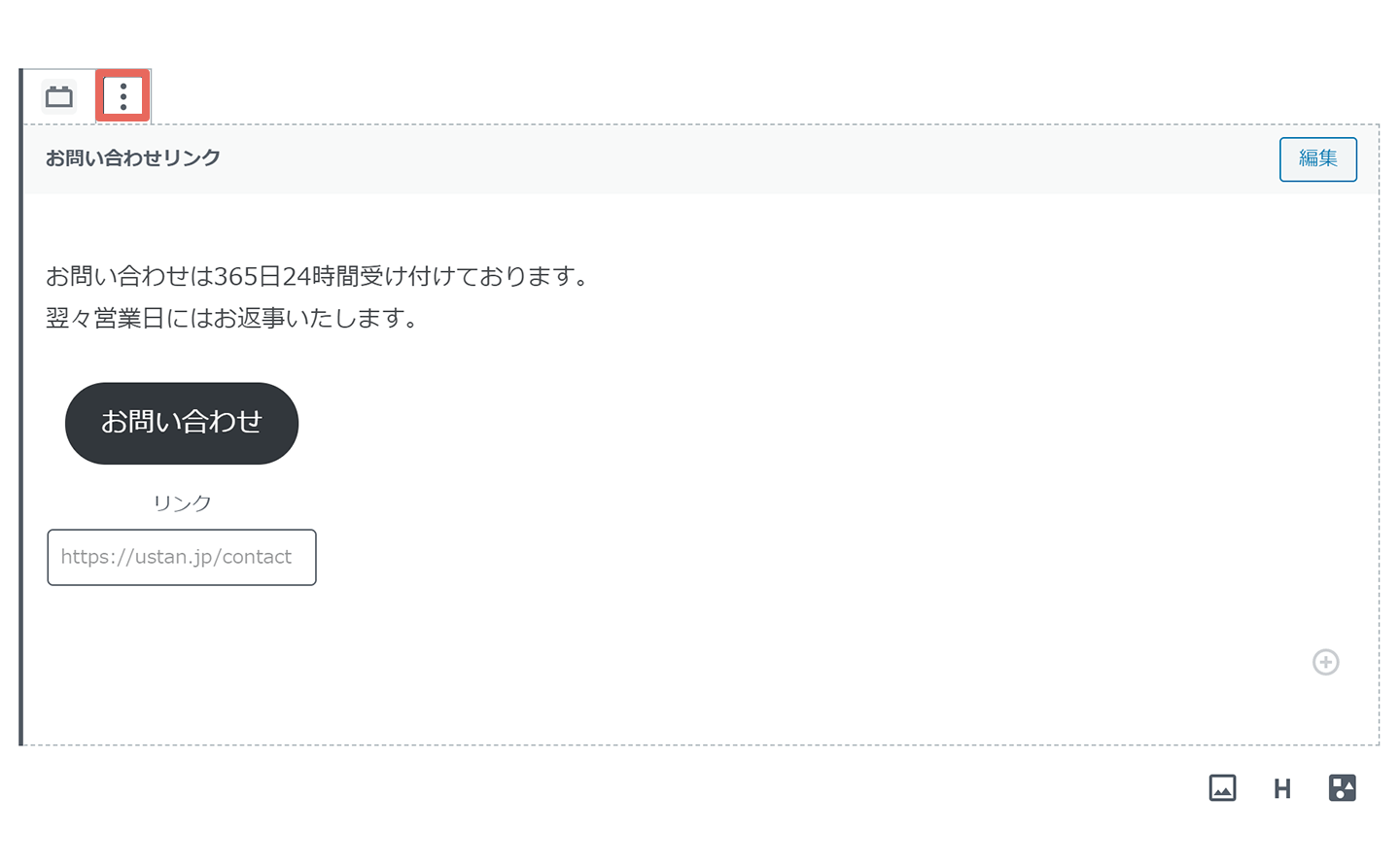
ただ毎回同じ内容とはかぎりませんよね。
少し内容を変更したい場合は、再利用ブロック上部の「詳細設定」をクリックします。
「通常ブロックへ変換」をクリック
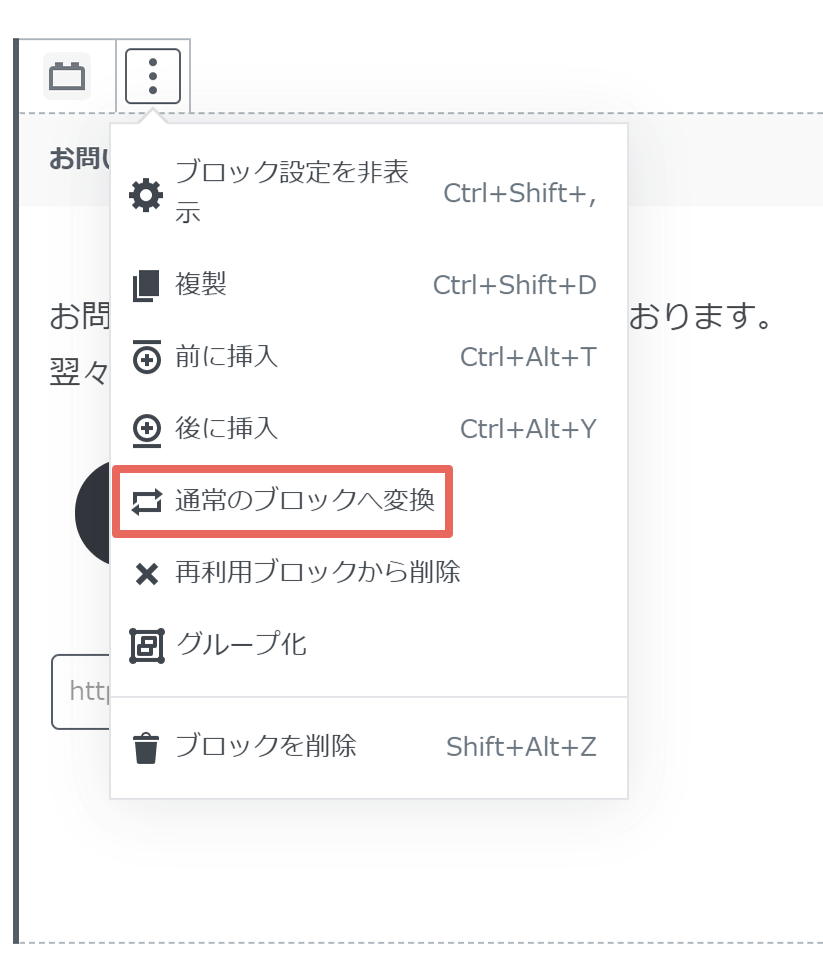
「1,再利用ブロックに登録する」で作成した最初のブロックが表示されます。
変更したいブロックをクリックすることで、文章やリンク先など変更することが可能です。

変更が終わり、再度「再利用ブロック」に登録することも可能ですし、そのまま記事を公開してもOKです。
3,登録済みの再利用ブロックを整理・編集する
再利用ブロックを間違えて登録してしまったり、登録済みの再利用ブロックを変更したい場合がでてきます。
記事作成時点ではWordPress管理画面から再利用ブロックの一覧は閲覧することができません。
(改善を希望!)
閲覧できないわけではなく、記事作成画面から再利用ブロックの一覧を閲覧することができます。
「+マーク」(ブロックを追加)をクリックし、「再利用可能」をクリック、下部「すべての再利用ブロックを管理」をクリックします。
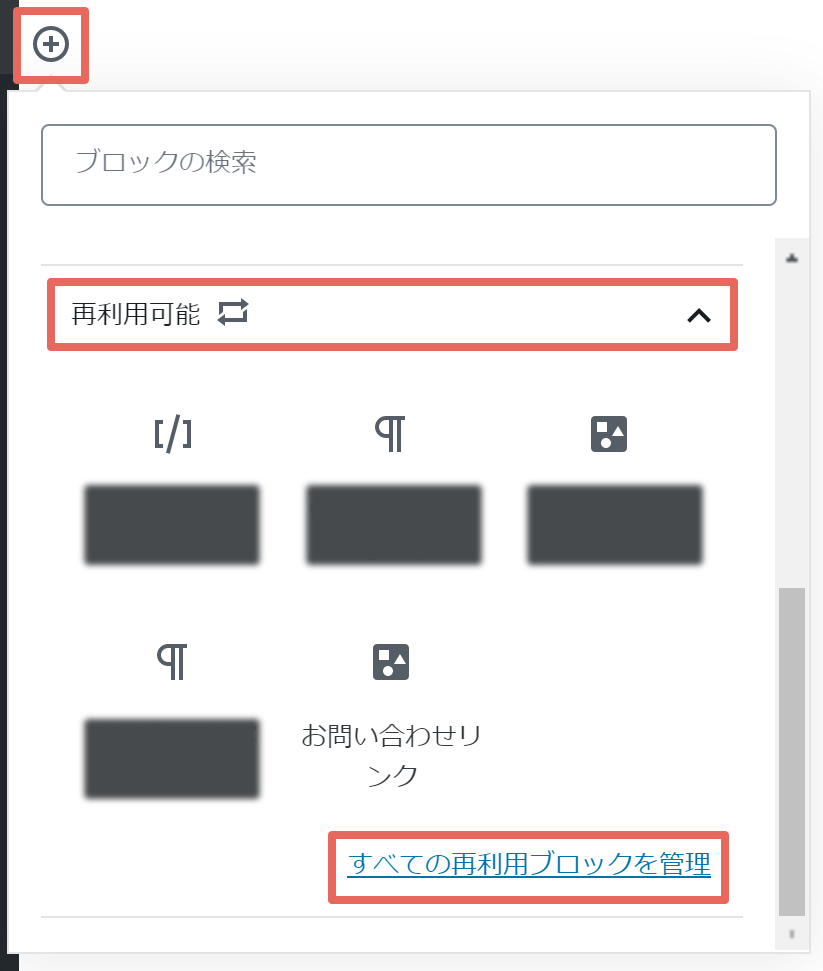
またはページ右上「ツールと設定」をクリックし、「ツール」内にある「すべての再利用ブロックを管理」をクリック。
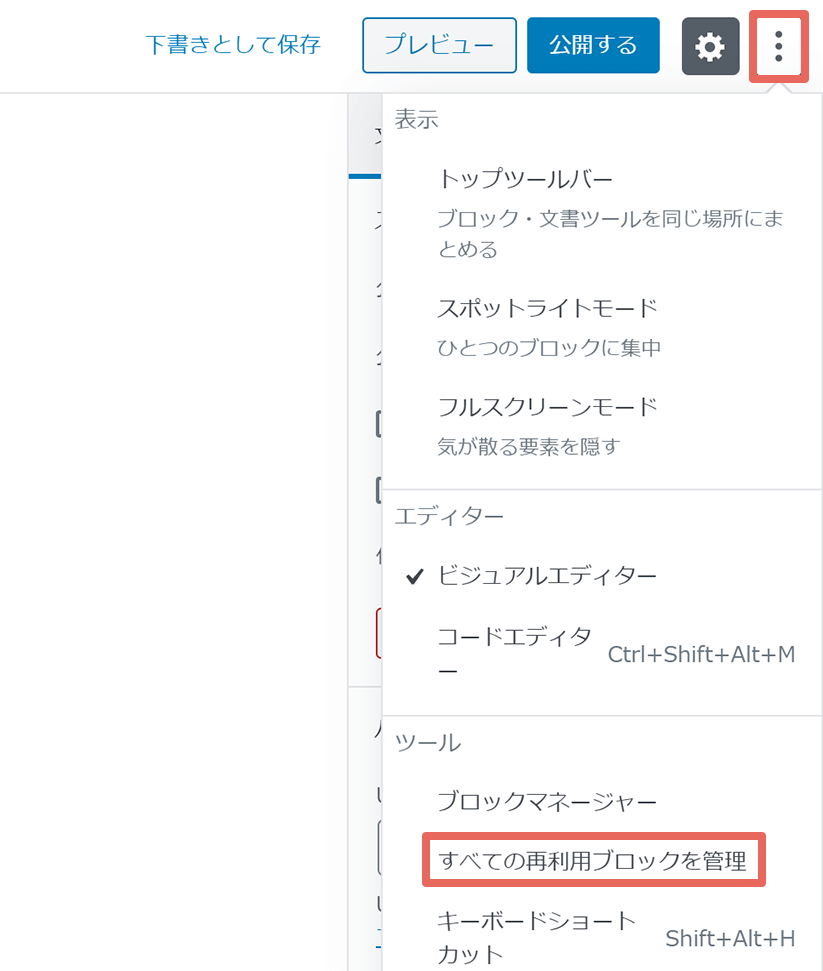
再利用ブロックの一覧が表示されました。
変更したい名前(タイトル)をクリックすることで、登録済みの再利用ブロックを修正することができます。
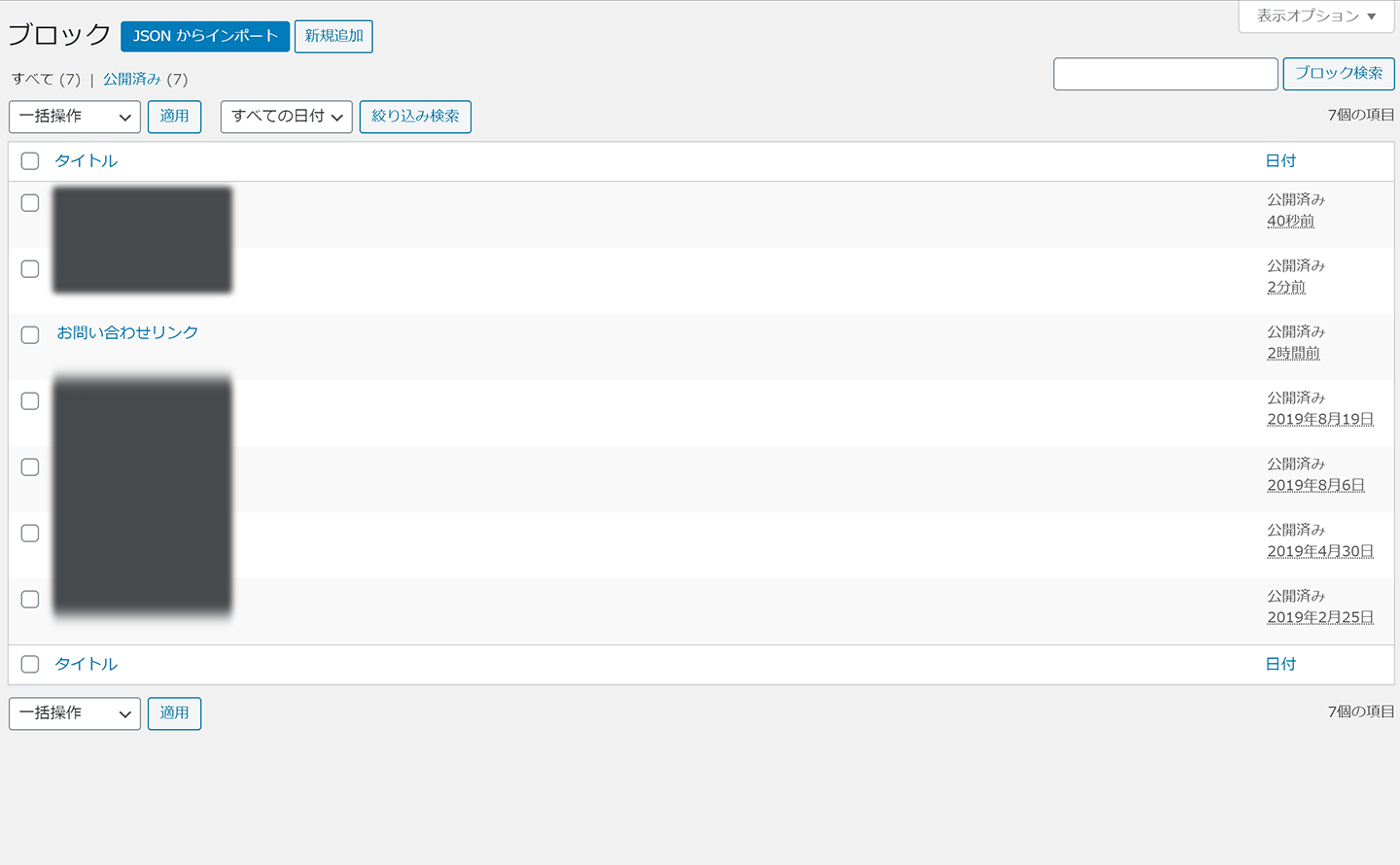
基本操作は投稿画面と同じです。
「WordPress新エディタGutenbergの基本操作方法」を参考にしてください。
この一覧から修正・更新してしまいますと、編集した再利用ブロックを使用している投稿すべて内容が変更されてしまいます。
影響が出ないようにしたい場合は、再利用ブロックを呼び出してから「通常ブロックに変換」をしておくことです。
通常ブロックに変換していない記事は変更されてしまいますので、注意してください。
まとめ
再利用ブロックの作成方法や使用方法をご紹介しました。
再利用ブロックを利用することで、記事作成を少しでも効率化することができますので、よく利用する内容などは登録しましょう!
ただし思いつきで作成していると、管理が難しくなってしまいます。
たまに整理することも大切です。
また登録している再利用ブロックを編集や削除してしまうと、そのブロックを使用している記事は影響が出てしまいます。
必ず通常ブロックへ変換しておく癖をつけておくと、
「記事を全部チェックしなくてはいけない!」
なんて事態を避けることができると思います。